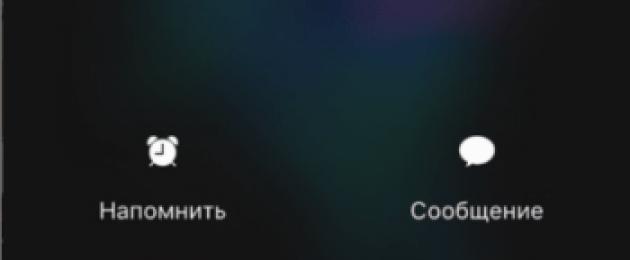이 페이지를 읽고 계시다면 아마도 이제 새로운 iPhone을 손에 쥐고 있으며 사용에 대해 많은 질문을 갖고 계실 것입니다.
이러한 문제 중 하나는 장치에서 수신 전화가 일반적으로 재설정되는 것입니다. 이 기능은 아마도 모든 휴대폰에서 가장 중요한 기능 중 하나일 것입니다.
모든 것을 이해할 수 있도록 실제 상황의 예를 들어 보겠습니다. iPhone에서 걸려오는 전화를 거부할 수 있는 상황은 다양합니다.
상황 1: iPhone이 잠겨 있을 때 재설정
iPhone이 잠금 상태에 있는 동안 새 전화를 받은 경우 전화를 받으면 응답 슬라이더가 표시됩니다. 일반적으로 왼쪽에서 오른쪽으로 스와이프하면 됩니다.
화면에서 재설정 버튼을 찾을 수 없습니다. 하지만 물리적 버튼, 즉 전원 버튼을 잊지 마세요.
한 번 클릭하면 소리와 진동은 꺼지지만 통화는 계속됩니다. 두 번째로 클릭하면 원하는 결과를 얻을 수 있습니다.
상황 2: iPhone이 잠금 해제된 동안 거부
휴대폰을 사용하다가 갑자기 전화가 오면 빨간색 터치 버튼을 이용해 전화를 거부할 수도 있습니다. 
또는 장치 상단이나 오른쪽에 있는 전원 버튼을 다시 누르세요.
상황 3: 전화를 끊었지만 잊지 말고 다시 전화하세요
이것이 바로 모두가 좋아하는 제조업체의 개발자가 iPhone에서 제공한 상황입니다. 휴대전화로 전화가 왔는데 차단 여부는 중요하지 않다고 가정해 보겠습니다. 
두 경우 모두 옵션을 사용할 수 있습니다. 나중에 상기시켜 줘. 또한 미리 알림에는 정확히 1시간 후, 집을 떠날 때, 집에 돌아올 때 등 세 가지 옵션이 있습니다.
최신 iOS(9.3.1)에는 출발 시와 1시간 후라는 두 가지 옵션만 있습니다.
상황 4: 거절하고 다시 전화하지 않음
중요한 회의에 참석하고 있는데 한 사람에게서 전화가 많이 걸려 매우 혼란스러운 상황이 있습니다. 
이러한 상황에서는 일반 SMS를 사용할 수 있습니다. 오른쪽을 클릭하시면 메시지한 번에 세 가지 기성 템플릿을 얻습니다. 지금 가는 중이야 나중에 전화할게 지금은 통화할 수 없어.
아니면 네 번째 옵션에서 다른우리는 이 사람과 정기적인 SMS 대화를 나누고 그에게 필요한 텍스트를 빠르게 작성합니다.
예를 들어, 밖이 서리가 내리거나 화면이 갑자기 어두워졌을 때, 특히 영웅적으로 새로운 기술을 배우려고 할 때 손가락을 사용하여 스마트폰을 사용하거나 통화를 종료하는 것이 항상 편리하지는 않을 수 있습니다. 당신은 이미 오래된 푸시 버튼 전화기에 익숙해졌습니다.
전화를 받고 종료하는 제스처나 버튼이 있나요?
터치스크린과 함께 찾아온 신기술 덕분에 '스마트폰 손가락'이라는 표현까지 등장하게 됐다. 스마트폰이나 작업을 하기 위해서는 한 손가락(주로 검지)이 항상 깨끗하고 건조해야 하는 경우이다.
Android에서 전화를 받는 표준 방법은 마치 화면에서 "먼지를 닦아내는" 것처럼 녹색 버튼을 반대 방향으로 오른쪽에서 왼쪽으로 가로로 스와이프하는 것입니다. 통화를 종료하려면 빨간색 버튼을 화면 반대쪽 가장자리로 밀어야 합니다. 이러한 스와이프 동작은 모든 전화기에 구성되어 있습니다.
그러나 Android에서는 버튼을 사용하여 전화를 받고 버튼을 사용하여 통화를 종료하기 위해 설정을 약간 변경할 수 있습니다. 이를 위해 새로운 애플리케이션이 필요하지 않습니다. 모든 것이 이미 운영 체제 자체에 있습니다.
아래 설정은 Android 버전 5.0.2에 대한 것입니다. 휴대폰 제조사에 따라 설정명이 조금씩 다를 수 있습니다.
제스처에서 버튼 작업으로 설정 변경
- 애플리케이션 열기
- 그런 다음 Android의 설정을 선택하세요.
- 다음으로 "특수 기능"으로 넘어갑니다.

쌀. 1. Android 설정 - 접근성
"접근성"에서는 "전화 응답 및 종료"에 관심이 있습니다.

쌀. 2. 버튼으로 전화 받기 및 끊기
"통화 응답 및 종료" 옵션을 연 후 남은 것은 필요한 상자를 선택하는 것뿐입니다(둘 다 동시에 또는 제안된 상자 중 하나).
- 홈 버튼을 사용하여 전화를 받으려면 "홈 키 누르기" 옵션 반대편(화면 하단 중앙에 위치 - 그림 4)
- 전원 버튼을 사용하여 통화를 종료하는 경우 "전원 키를 누르세요" 옵션 반대:

쌀. 3. 전화를 받으려면 홈 키를, 종료하려면 전원 키를 누르세요.
아래 그림 4는 필요한 키가 일반적으로 어디에 있는지 보여줍니다.
- 홈 버튼(전화를 받는 데 사용할 수 있음) 및
- 전원 키(통화 종료):

쌀. 4. 홈 버튼과 전원 키는 일반적으로 어디에 있나요?
기본 설정이 적합하지 않은 경우
새로운 설정이 마음에 들지 않으면 위에서 설명한 단계(그림 1, 2, 3)를 반복하고 통화 제스처로 돌아갈 수 있습니다. 이렇게 하려면 제거해야 합니다.
- 또는 "홈 키 누르기" 및 "전원 키 누르기" 반대쪽에 있는 녹색 확인 표시 두 개 모두
- 또는 원할 경우 이러한 옵션 중 하나만 거부할 수도 있습니다.
스마트폰(또는 태블릿)에 애플리케이션을 설치하여 통화 작업을 자동화할 수도 있습니다. 공식 Google Play 스토어의 유료 Tasker 애플리케이션을 사용하면 전화를 흔드는 등 전화 응답에 대한 적절한 설정을 지정할 수 있습니다. 사실, 필요할 수도 있습니다. 특정 스마트폰 모델에 따라 다릅니다.
겨울이다 춥다 코까지 얼어붙고 누가 급히 연락해야 하는데... 익숙하시죠? 더 나아가! 현대의 터치 스크린에는 따뜻한 인체가 필요합니다. 심한 서리에는 모피 안감 장갑을 끼고 싶지 않습니다.
하지만 여전히 전화에 응답해야 합니다. 하지만 절망하지 마세요. 버튼 하나만 누르면 전화를 받도록 설정할 수 있으니까요!
Android에서 전화를 받는 방법은 무엇입니까?
Android는 사용자 정의 측면에서 최고의 OS 중 하나입니다. 그리고 매우 간단한 조작 후에 Android에서 버튼을 사용하여 전화를 받을 수도 있습니다.
- "설정" 메뉴를 엽니다.
- 거기에서 "특수 기능"을 선택하십시오 - 손바닥으로 표시되며 영어 버전에서는 "접근성"이라고 합니다.
- 필요한 기능을 표시하세요. "홈" 버튼으로 응답하거나 "전원" 버튼으로 재설정하세요.
여기에는 옵션이 있을 수 있습니다. Android가 4.1 버전보다 이전 버전이거나 휴대폰에 실제 홈 버튼이 없으면 이 방법으로 응답할 수 없습니다. 그러나 여기서도 탈출구가 발견되었습니다! 볼륨 또는 전원 버튼과 같은 물리적 버튼을 사용하여 장치를 제어할 수 있는 애플리케이션을 설치할 수 있습니다.
예를 들어 루트를 처리하려는 경우 먼저 SuperSU 또는 360 Root를 사용하여 권한을 얻어야 합니다. 그런 다음 "QuickClick"을 설치하면 카메라 실행부터 가입자 호출까지 볼륨 버튼을 누르는 일련의 기능에 모든 기능을 할당할 수 있습니다. “Press It!”은 비슷한 기능을 갖고 있지만 전원 키만 있으면 됩니다.
이국적인 연인들을 위해 'Shake to Answer'와 같은 'Shake me' 기능을 갖춘 앱이 만들어졌습니다. 다양한 진폭과 흔들림 횟수로 원하는 애플리케이션을 시작할 수 있는 복잡한 애플리케이션도 있습니다. 하지만 이 옵션은 완전히 잘못된 기능이 활성화될 수 있기 때문에 그다지 신뢰할 수 없습니다.
iPhone의 버튼을 사용하여 전화를 받을 수 있나요?
안타깝게도 iPhone 사용자의 경우 선택의 폭이 매우 제한적입니다. 따라서 iPhone에서는 통화 버튼을 설정할 수 없습니다. 최대값은 화면 끄기 버튼을 두 번 눌러 통화를 재설정하거나 동일한 버튼을 한 번 눌러 소리를 음소거하는 것입니다.
App Store에도 유용한 애플리케이션이 없습니다. 물론 장치를 탈옥한 다음 Cydia 애플리케이션을 통해 액세스할 수 있는 대체 시장에서 "mCoolPhone"과 같은 "흔들리는" 조정 기능과 현재 Android에서만 사용할 수 있는 Root Explorer의 유사 기능도 찾을 수 있습니다. 그리고 "Activator" 조정을 사용하면 "홈" 버튼에 어떤 값이든 할당할 수 있습니다.
그러나 탈옥하면 전화기의 보증이 제거되므로 값비싼 장치를 위험에 빠뜨리고 싶지 않은 사람들은 헤드셋을 사용하는 것이 더 좋습니다.
- 중앙 버튼을 한 번 누르면 전화를 받고 종료됩니다.
- 동일한 버튼을 길게 누르면 통화가 재설정됩니다.
- 통화 모드에서는 한 번 누르면 첫 번째 통화를 끊지 않고 다른 통화로 전환됩니다.
- 2초간 누르면 이전 통화가 재설정되고 두 번째 회선으로 전환됩니다.
그렇다면 언제든지 스마트폰을 원하는 대로 맞춤 설정할 수 있다면 왜 혹독하고 추운 겨울을 견뎌야 할까요?
몇 년 전, 저는 처음으로 스마트폰을 구입했습니다. 그건 그렇고, 안드로이드 폰이었습니다. 대부분의 사람들과 마찬가지로 나 역시 터치 스크린을 사용하는 방법과 터치 스크린이 전화에 응답하고 Android 휴대폰을 종료하는 방법을 편안하게 느끼기 전에 학습 곡선을 겪었습니다. 이전 Nokia 휴대폰에서는 종료 버튼통화를 빨리 끊으려면 새로운 Android 휴대폰은 플립 커버로 덮여 있었습니다. 그래서 통화를 끝내려면 먼저 커버를 떼어낸 뒤 터치버튼을 누르면 통화가 종료됩니다. 솔직히 너무 번거로웠어요! 천천히 나는 그것에 익숙해졌다. 하지만 많은 사람들이 물리적 하드 버튼통화를 종료하려면 이것은 실제로 손이 떨리는 사람들에게 중요한 접근성 기능입니다. ~에 통화를 종료하려면 물리적 버튼을 누르세요.악수를 하면 훨씬 쉽습니다(물리적 버튼으로 통화를 종료할 때의 이점에 대해서는 나중에 자세히 설명하겠습니다!).
다행히 구글은 주의를 기울였습니다. 안드로이드에는 전원 버튼을 눌러 통화를 종료할 수 있는 기능이 있습니다. 그러나 많은 사람들이 이 물건에 대해 인식하지 못하고 있습니다. 어떻게 사용하는지 알아봅시다.
메모:휴대폰 제조업체는 Android 운영 체제를 변경할 수 있다는 점을 기억하세요. 따라서 이 옵션의 정확한 라벨링은 매우 다양합니다. 그러나 당신은 반드시 그것을 찾을 것입니다.
Android에서 전원 버튼을 사용하여 통화를 종료하는 방법
1 단계:휴대폰의 설정 섹션으로 이동하세요. 메뉴 버튼을 누른 다음 옵션을 선택할 수 있습니다. 설정또는 환경 설정.
모바일 화면 상단 가장자리를 아래로 스와이프하여 설정에 액세스할 수도 있습니다.
2 단계:이제 옵션으로 들어갑니다 접근성
3단계:여기에서 다음과 같은 옵션을 찾을 수 있습니다. "전원 버튼으로 통화 종료"또는 "전원 버튼을 눌러 통화를 종료하세요"

Android 설정의 '전원 버튼으로 통화 종료'
4단계: 이것을 확인하세요옵션 체크박스, 그러면 끝났습니다!
이제 통화 중에 전원 버튼을 누르면 전원이 꺼집니다. 버튼을 눌렀다가 즉시 놓아야 합니다. 전원 버튼을 오랫동안 누르고 있으면 휴대폰이 꺼질 수 있습니다.
장점 전원 버튼을 사용하여 통화 종료
- 화면을 보지 않고도 통화를 음소거할 수 있습니다.
- 플립 커버가 있으면 터치스크린에서 제거하는 데 번거로움이 없습니다. 전원 버튼은 전화기 측면에 있습니다.
- 손이 떨리는 사람(예: 파킨슨병 환자)은 터치 스크린을 사용하는 데 어려움을 겪습니다. 전원 버튼 대안을 사용하면 재치 있게 통화를 종료할 수 있습니다.
- 전원 버튼을 사용하여 끄는 것이 더 빠릅니다. 이번에는 수신기를 귀에 대고 완료하면 됩니다.
- 오래된 휴대폰을 사용했던 사람들은 적응하기가 더 쉽습니다.
이 정보가 도움이 되었기를 바랍니다. 궁금한 점이 있으시면 언제든지 문의해 주세요. 나는 당신을 돕기 위해 최선을 다할 것입니다. TechWelkin을 이용해 주셔서 감사합니다!